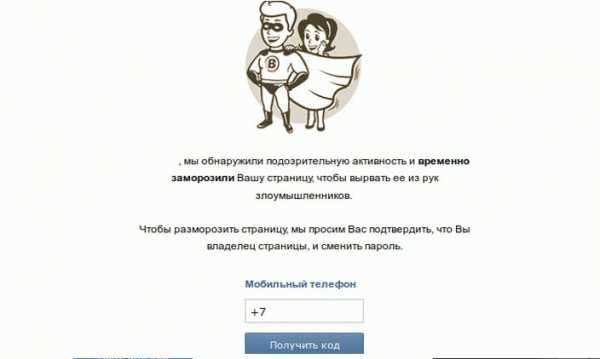Принцип трансляции видео в Интернете. Видео онлайн не загружается
Принцип трансляции видео в Интернете
Из Интернета можно загрузить к себе на компьютер любое видео. Причём, вы постоянно это делаете в автоматическом режиме, просматривая видеоролики в онлайне.
Дело в том, что ваш браузер не в состоянии ретранслировать видео-поток прямо с сервера, да и не браузер отвечает за трансляцию онлайн-видео, а встраиваемый в него Adobe Flash Player, поэтому, если ваше соединение с Интернетом не очень быстрое, вы видите вращающееся колёсико, оповещающее вас, что идет загрузка видео. Чтобы не ждать слишком долго, пока весь видеоролик будет загружен на ваш компьютер, Adobe Flash Player начитает его воспроизведение практически сразу, параллельно подгружая это видео себе наперёд, как если бежать по красной ковровой дорожке, которая не выстлана заранее, а постоянно перед тобой разматывается из рулона.
Соответственно, если скорость вашего Интернета медленнее скорости воспроизведения проигрываемого видео, то видеоролик будет постоянно притормаживать — замирать в ожидании до тех пор, пока предзагрузка не обгонит точку воспроизведения. Тормозить при этом может не только ваш Интернет, но и сервер (сайт) с которого вы смотрите видео.
Куда загружается видео из Интернета
Часто после просмотра того или иного видеоролика возникает непреодолимое желание скачать его к себе на компьютер. И отнюдь не на всех сайтах под окном видеоплеера есть ссылка или кнопочка «загрузить видео».
Многие умышленно препятствуют скачиванию транслируемого видео со своих сайтов. И если прибегать к использованию специальных плагинов для скачивания онлайн-видео, то во-первых — они работают не во всех браузерах, во-вторых — они могут блокироваться специальными скриптами и в-третьих — все эти плагины являются дополнительным программным обеспечением, которое нужно устанавливать на ваш компьютер.
Гораздо проще воспользоваться вышеописанным принципом трансляции онлайн-видео и просто найти папку в которую браузер загружает это видео во время его просмотра. Затем вам останется лишь дождаться полной загрузки этого видео (не закрывайте страницу браузера где оно открыто), и скопировать его из этой папки в любое другое место на вашем компьютере. Если обнаруженный и загруженный видеофайл не скопировать, то он исчезнет сразу после закрытия страницы браузера.
Методика загрузки видео на компьютер через браузер Опера
Легче всего такую операцию можно проделать через общеизвестный браузер Опера.1. Открываем в Опере страницу с онлайн-видео.2. Обязательно включаем воспроизведение этого видео.3. Затем открываем новую страницу и вписываем в её адресную строку opera:cache, после чего на этой странице вам откроется то самое содержимое кэша.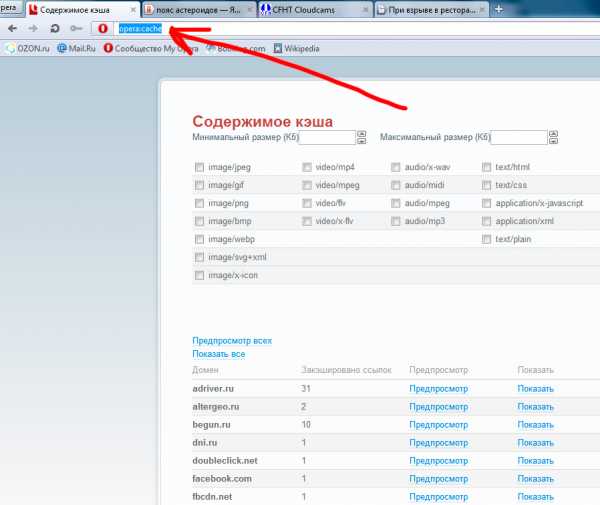 Картинка увеличивается по клику/>
Картинка увеличивается по клику/>
4. Чтобы быстро обнаружить свой файл воспользуйтесь опциями поиска по категориям (вверху страницы)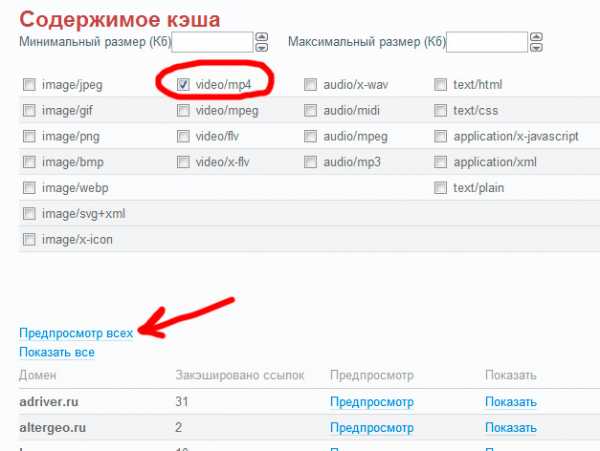 Картинка увеличивается по кликуВыберите искомый формат файла и кликните по ссылке «Предпросмотр всех»./>
Картинка увеличивается по кликуВыберите искомый формат файла и кликните по ссылке «Предпросмотр всех»./>
5. Вам откроется ссылка на нужный файл, кликнув по которой вы сможете загрузить его на свой компьютер.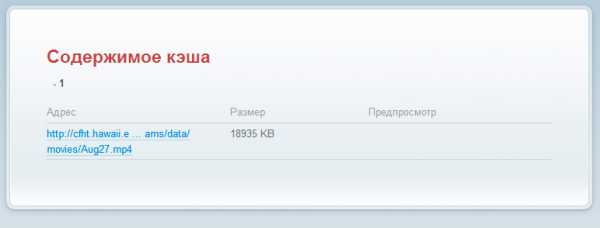 Картинка увеличивается по клику
Картинка увеличивается по клику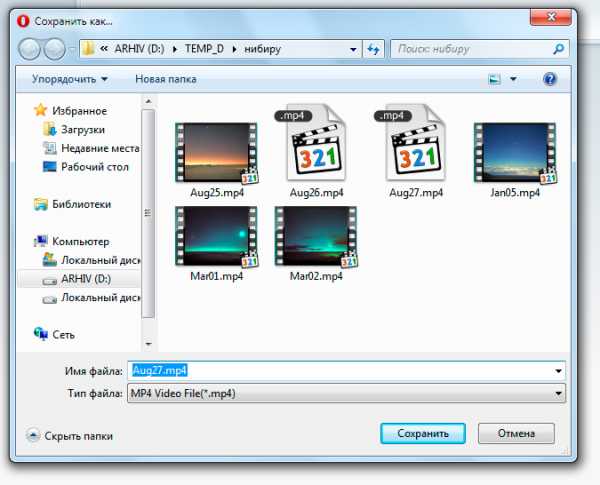 Картинка увеличивается по клику/>/>
Картинка увеличивается по клику/>/>
Когда начнется загрузка видео, у вас откроется страница загрузки, где вы сможете наблюдать и контролировать этот великолепный процесс.Картинка увеличивается по клику/>
© bukentagen
Другие методы загрузки видео из Интернета
/>video-practic.ru
Тормозит видео в Яндекс Браузере: как исправить

Проблема с воспроизведением видео случается у многих пользователей, независимо от браузера. И нет единого решения этой неполадки, поскольку бывают разные причины ее возникновения. Давайте разберемся с основными и рассмотрим варианты их исправления.
Способы решения проблемы с загрузкой видео в Яндекс Браузере
Разберем варианты устранения самых частых проблем, из-за которых может тормозить видео в Яндекс.Браузере. Избавиться от этих неполадок сможет каждый пользователь, нужно только следовать инструкциям. Если ничего не получилось после пробы одного способа – переходите к следующему, скорее всего, хоть одно решение поможет избавиться от тормозов.
Способ 1: Обновление браузера
Возможно, вы используете устаревшую версию интернет обозревателя, а в актуальной версии разработчики уже решили проблему, с которой сталкиваетесь вы. Поэтому необходимо установить эту самую новую версию. Чаще всего, уведомления об обновлении приходят сами, но возможно в вашей версии они отключены. Чтобы самостоятельно установить актуальную версию веб-обозревателя, сделайте следующее:
- Запустите Яндекс.Браузер и нажмите на значок в виде трех горизонтальных полосок, что находится справа на верхней панели. Наведите на «Дополнительно» и выберите пункт «О браузере».
- В открывшимся окне вы получите уведомление о том, что используете актуальную версию. Если же она устаревшая, то вам предложат обновиться. Просто следуйте инструкциям, которые увидите в браузере, чтобы перейти на новую версию.
- Перезапустите веб-обозреватель, если он не перезапустился сам, и проверьте теперь работу видео.
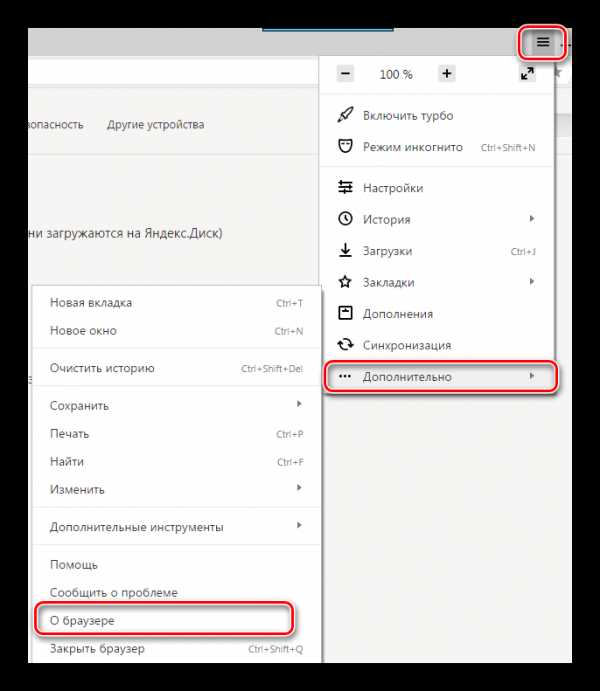
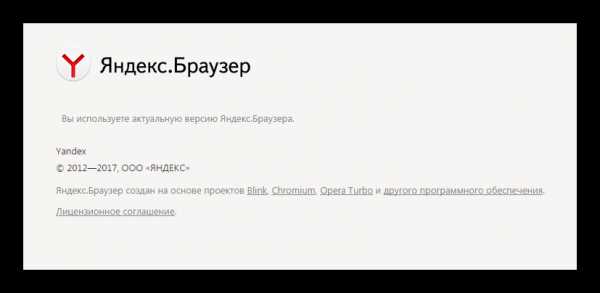
Способ 2: Освобождение физической памяти компьютера
Если ваш компьютер недостаточно мощен и вы запустили слишком много программ или вкладок в браузере, то это может быть причиной тормозов при просмотре видео, так как оперативная память слишком загружена и компьютер не может выполнять быстро все процессы. Чтобы проверить и, при надобности, исправить это, вам необходимо:
- В панели задач нажать правой кнопкой мышки и выбрать «Запустить диспетчер задач».
- Перейдите во вкладку «Процессы» и обратите внимание на загруженность ЦП и физической памяти.
- Если процент слишком большой – закройте ненужные программы или прекратите работу ненужных процессов, нажав правой кнопкой мышки по объекту и выбрав «Завершить процесс».
- Если вы видите, что запущено мало программ, но все равно физическая память и центральный процессор слишком загружены – почистите компьютер от мусора с помощью CCleaner и проверьте на наличие вирусов с помощью удобного для вас антивируса или в режиме онлайн.
Вызвать его также можно нажатием комбинации клавиш Ctrl+Shift+Esc
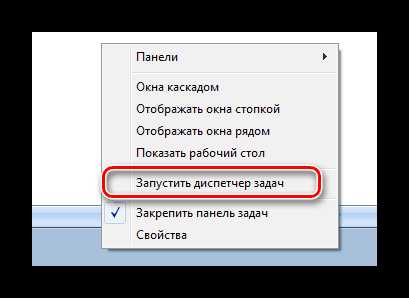
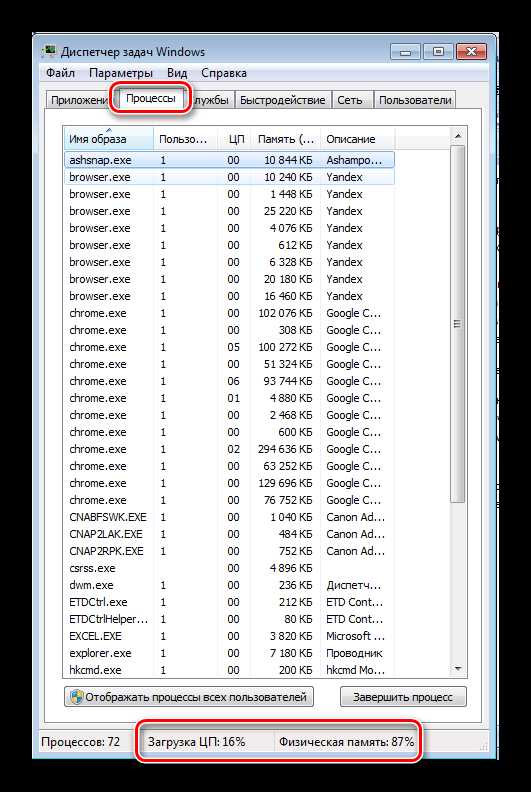

Читайте также:Проверка компьютера на наличие вирусов без антивирусаКак очистить компьютер от мусора с помощью программы CCleaner
Если причина не в этом, переходите далее.
Способ 3: Очистка кэша в Яндекс.Браузере
Также проблема может быть вызвана засоренностью кэш-памяти обозревателя. Поэтому нужно очистить ее. В Яндекс Браузере это можно сделать следующим образом:
- Нажмите на значок в виде трех вертикальных полосок в верхней панели справа и раскройте меню «История», после чего нажмите на «История» в открывшимся списке.
- Нажмите «Очистить историю».
- Обратите внимание на то, чтобы стояла галочка напротив «Файлы, сохраненные в кэше» и нажмите «Очистить историю».

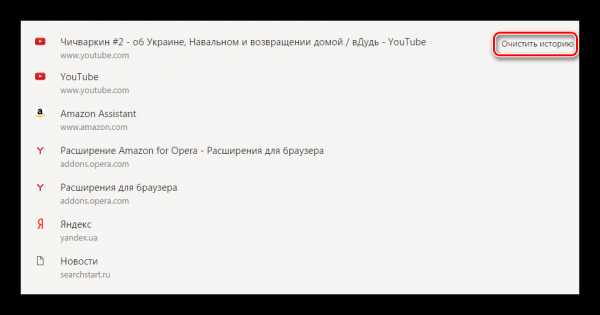
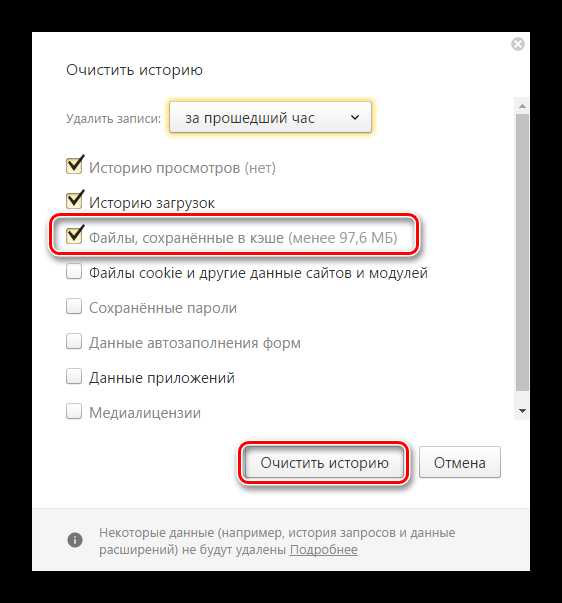
Читайте также: Очистка кэша в браузере
Способ 4: Уменьшение качества видео
Казалось бы, очевидный способ, который не нужно расписывать, однако, некоторые пользователи все-таки не знают о том, что можно уменьшить качество видео, если у вас слабый интернет. Разберемся как это делается на примере видеохостинга YouTube:
Откройте необходимый ролик, нажмите на шестеренку и выберите необходимое качество ролика.
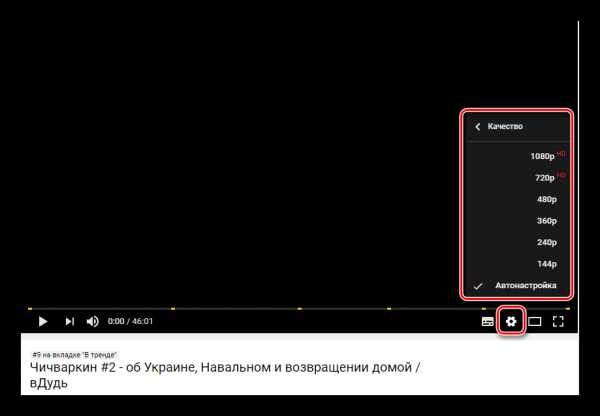
Если же проблема на других сайтах не наблюдается, а на Ютубе проявляется, возможно, у вас проблема только с этим сервисом. Вам необходимо изучить следующий материал.
Подробнее: Решение проблемы с долгой загрузкой видео на YouTube
Это основные способы решения проблемы с тормозами видео в Яндекс.Браузере. Также стоит обратить внимание на то, что если вы скачиваете какой-нибудь файл, то может не хватать скорости интернета для воспроизведения ролика. Дождитесь окончания загрузки файла или остановите ее на время просмотра видео.
Мы рады, что смогли помочь Вам в решении проблемы. Опишите, что у вас не получилось. Наши специалисты постараются ответить максимально быстро.Помогла ли вам эта статья?
Да Нетlumpics.ru
Онлайн видео не загружается до конца!
Попробуй другой браузер. если поможет. сноси свой и ставь по новой, только после снесения реестр почисти и ресетнись.
Ставишь самый свежий Mozilla Firefox, Adobe Flash Player, чистишь и увеличиваешь размер кэша и будет тебе счастье. Adobe Flash Player - <a rel="nofollow" href="http://get.adobe.com/flashplayer/?promoid=DAFYL" target="_blank" >скачать</a> Mozilla Firefox - <a rel="nofollow" href="http://www.mozilla-russia.org/" target="_blank" >скачать</a>
Можете тут посмотреть gadget-media.ru/the-best-browser-for-windows/ 95%, что поможет все исправить.
Бывает такое... Попробуйте ЭТО: gadget-media.ru/the-best-browser-for-windows/ должно помочь! :)
Бывает такое... Попробуйте ЭТО: gadget-media.ru/the-best-browser-for-windows/ должно помочь! :)
touch.otvet.mail.ru
- It технологии это
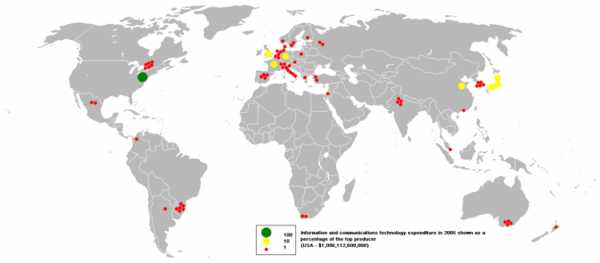
- Wins сервера
- Убунту командная строка

- На мониторе мигает кнопка включения

- Год создания одноклассников

- Microsoft visual c redistributable 2018 x64 ошибка 0x80240017
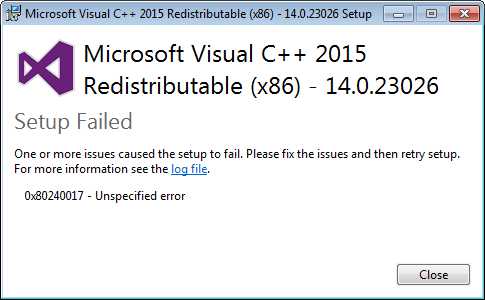
- Как через интернет заказать жд билет через интернет

- Что значит удалить

- Как прошить роутер d link dir 620

- Что делать если не запускается программа
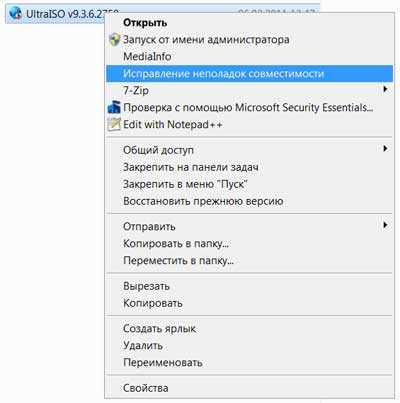
- Как вконтакте восстановить заблокированную страницу